Niniejszy przewodnik wyjaśnia proces konfigurowania dwóch uzupełniających się portfeli Bitcoin przy użyciu Electrum.
Utworzony zostanie portfel offline do bezpiecznego przechowywania Bitcoinów, połączony z portfelem online przeznaczonym wyłącznie do oglądania. Portfel online umożliwia przeglądanie historii transakcji i przygotowywanie nowych transakcji. Ze względów bezpieczeństwa transakcje te muszą zostać podpisane przy użyciu portfela offline, zanim zostaną przesłane za pośrednictwem portfela online. Taka konfiguracja zwiększa bezpieczeństwo posiadanych Bitcoinów przy jednoczesnym zachowaniu możliwości monitorowania i inicjowania transakcji.
Tworzenie portfela offline
Skonfiguruj nowy portfel na komputerze niepodłączonym do Internetu. Wykonaj standardowe kroki, zaczynając od Plik → Nowy w menu.
Po utworzeniu portfela przejdź do Portfel → Informacje.
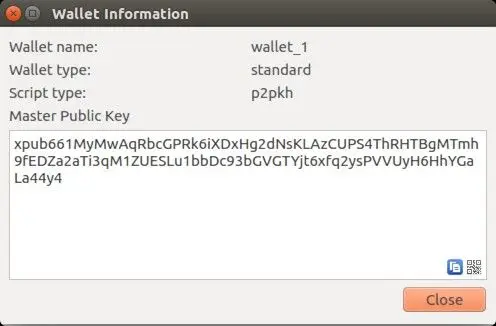
Pojawi się wyskakujące okienko z ciągiem znaków. Jest to główny klucz publiczny portfela. Klucz ten należy przesłać do komputera z dostępem do Internetu.
Utwórz wersję portfela tylko do oglądania
Na komputerze podłączonym do Internetu uruchom Electrum i wybierz opcję Plik → Nowy/Przywróć. Wybierz nazwę swojego portfela i wybierz "Standardowy portfel“.
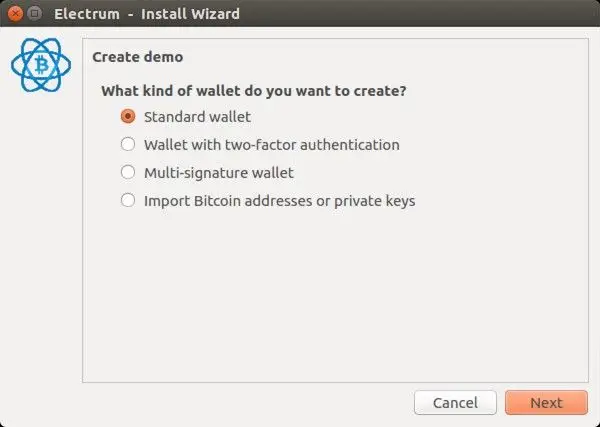
Wybierz opcję "Użyj kluczy publicznych lub prywatnych".
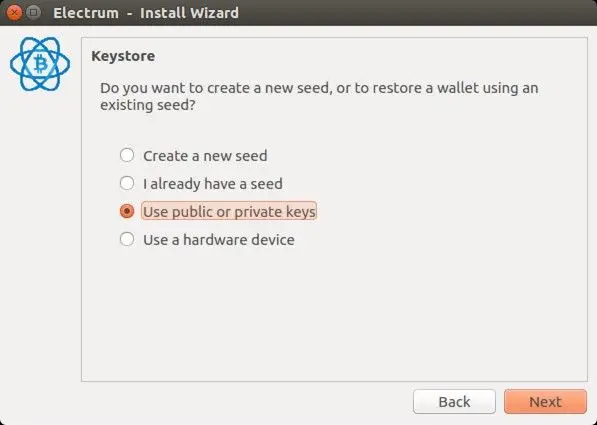
W podanym polu wklej główny klucz publiczny z portfela offline.
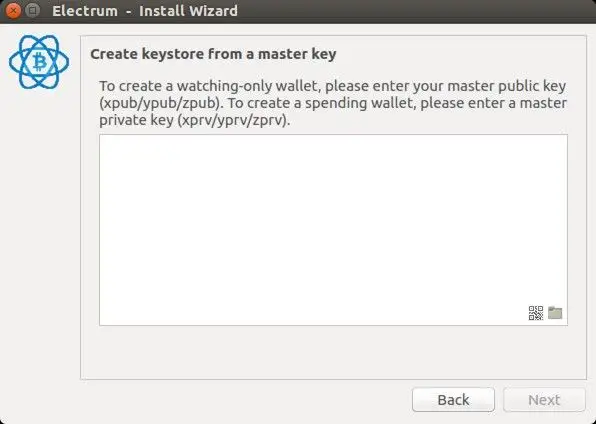
Kliknij "Następny", aby zakończyć konfigurację portfela. Zobaczysz wyskakujący komunikat informujący, że otwierasz portfel tylko do oglądania.
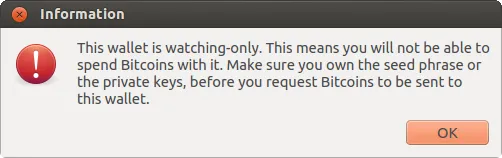
Następnie powinieneś być w stanie wyświetlić historię transakcji swojego zimnego portfela.
Utworzenie niepodpisanej transakcji
Otwórz "Wyślij" w zakładce "Portfel tylko do oglądania online". Wprowadź szczegóły transakcji i kliknij "Podgląd". Pojawi się nowe okno:
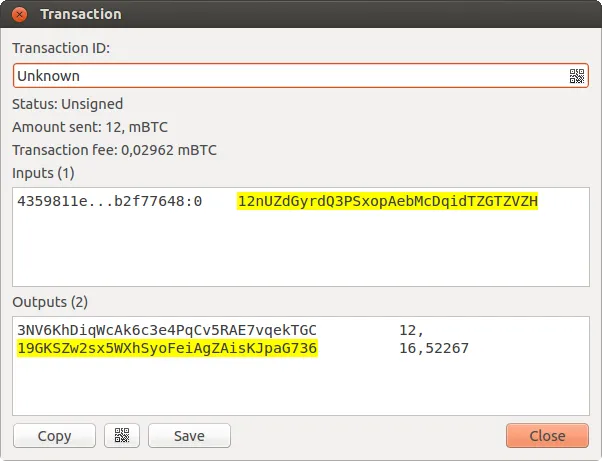
Po otwarciu okna kliknij "Zapisz" i wybierz lokalizację na komputerze, w której chcesz zapisać plik transakcji. Zamknij okno po zapisaniu pliku.
Teraz przenieś ten plik transakcji do komputera offline. Możesz użyć napędu USB lub innej metody, aby bezpiecznie przenieść plik.
Podpisanie transakcji
W portfelu offline przejdź do Narzędzia → Wczytaj transakcję → Z pliku w menu. Wybierz utworzony wcześniej plik transakcji.
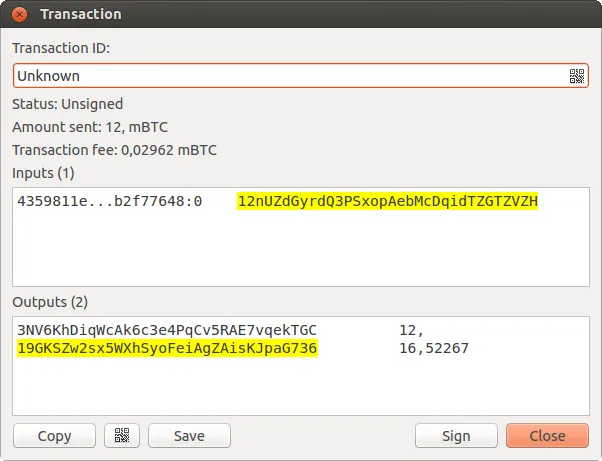
Kliknij "Podpisz". Po podpisaniu transakcji w wyznaczonym polu pojawi się identyfikator transakcji.
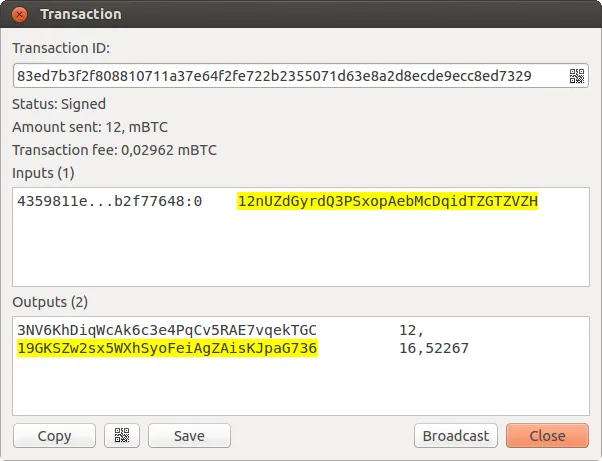
Kliknij "Zapisz" i wybierz lokalizację na komputerze offline, aby zapisać podpisany plik transakcji.
Przenieś podpisany plik z powrotem do komputera online przy użyciu bezpiecznej metody, takiej jak dysk USB.
Rozgłaszanie transakcji
Na komputerze podłączonym do Internetu przejdź do strony Narzędzia → Wczytaj transakcję → Z pliku w menu. Wybierz podpisany plik transakcji przesłany z komputera offline.
Otworzy się nowe okno. Kliknij "Transmisja" w tym oknie.
